Utiliser Apple Pay avec une Apple Watch
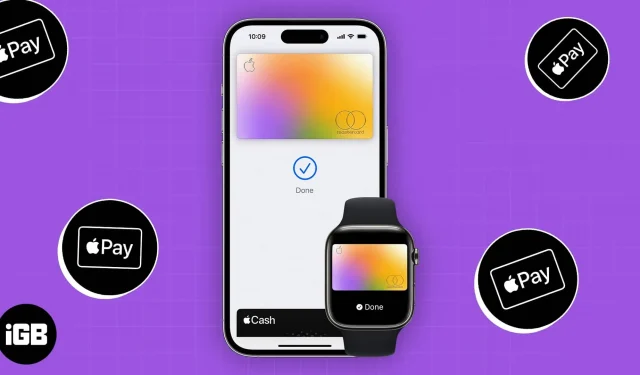
Ce n’est plus seulement une idée de film de science-fiction. Avec Apple Watch, les paiements sans contact peuvent désormais être effectués en quelques secondes. Le processus vient d’être plus simple avec Apple Pay.
Comment configurer Apple Watch pour Apple Pay
Vous pouvez activer Apple Pay sur votre Apple Watch de deux manières. Le premier utilise votre Apple Watch et le second utilise un iPhone connecté à votre montre.
De plus, vous aurez besoin de la carte (ou simplement des détails nécessaires) que vous souhaitez ajouter à Apple Pay.
Comment ajouter une carte d’un iPhone à une Apple Watch
Ouvrez l’application Watch de votre iPhone. Sélectionnez l’onglet « Ma montre ». Descendez la page et cliquez sur Wallet et Apple Pay.
Les cartes que vous avez déjà ajoutées à d’autres appareils Apple s’afficheront ici. Une de ces cartes peut être ajoutée :
- À côté de la carte, appuyez sur Ajouter.
- Tapez le CVV de la carte.
- Sur votre Apple Watch, vous pouvez également personnaliser les notifications et alertes pour Apple Pay. Cochez Si vous souhaitez que les notifications et les alertes Apple Pay sur votre montre correspondent à celles de votre iPhone, sélectionnez Mettre en miroir mon iPhone.
- L’application Watch vous encouragera à générer un mot de passe si vous n’en avez pas déjà un pour votre Apple Watch, car cela est nécessaire pour utiliser Apple Pay.
- Les termes et conditions doivent être lus. Accepter.
- Choisissez votre méthode préférée pour la vérification de la carte Apple Pay. Cliquez sur Suivant.
- Sélectionnez Terminé.
Si vous souhaitez inclure une autre carte qui ne figure pas déjà dans la liste :
- Pour continuer, appuyez sur Ajouter une carte.
- Choisissez parmi la carte de transport, la carte de débit ou de crédit ou le compte Apple.
- Utilisez votre iPhone pour numériser votre carte ou entrez manuellement les informations.
- Vérifiez votre carte, puis appuyez sur Terminé.
Ajouter une carte depuis une Apple Watch
Un autre choix consiste à ajouter directement une nouvelle carte depuis votre Apple Watch. Comment faire:
- Sur votre Apple Watch, ouvrez l’application Wallet.
- Choisissez Ajouter une carte.
- Choisissez parmi une carte de transport, une carte de débit ou de crédit ou un compte Apple.
- respectez les consignes affichées à l’écran.
Comment utiliser Apple Watch pour contrôler Apple Pay
Une fois la configuration terminée, envisagez de modifier les éléments suivants :
- Choisissez votre carte par défaut : ouvrez l’application Apple Watch sur votre iPhone. Accédez à l’ onglet Ma montre → appuyez sur Portefeuille et Apple Pay . Appuyez sur Carte par défaut → sélectionnez la carte souhaitée.
- Réorganiser une carte de paiement : réorganisez vos cartes sur votre Apple en accédant à l’application Wallet sur votre Apple Watch, puis appuyez, maintenez et faites glisser une carte pour déplacer sa commande.
- Supprimer une carte d’Apple Pay : rendez-vous dans l’ application Wallet → appuyez sur et sélectionnez une carte → faites défiler vers le bas et appuyez sur Supprimer .
- Modifier les détails de la transaction par défaut dans l’application : vous pouvez facilement modifier les détails de la transaction dans l’application, y compris la carte par défaut que vous souhaitez utiliser, l’adresse de livraison, l’adresse e-mail et le numéro de téléphone que vous avez choisis. Dirigez-vous vers l’Apple Watch sur votre iPhone. Dirigez-vous vers Ma montre → Portefeuille et Apple Pay . Faites défiler vers le bas pour voir les valeurs par défaut des transactions et appuyez sur celles que vous souhaitez modifier.
Comment utiliser Apple Pay sur l’Apple Watch pour effectuer un achat
- Appuyez deux fois sur le bouton latéral de votre Apple Watch.
- Balayez vers la gauche ou la droite pour sélectionner la carte que vous souhaitez utiliser si vous avez configuré plusieurs cartes.
- Placez votre montre aussi près du lecteur que vous le feriez pour une carte standard, à quelques centimètres.
- Attendez la confirmation par un retour sonore et haptique.
- Pour revenir au cadran de la montre, appuyez sur la couronne numérique.
Que faire si votre Apple Watch est volée ou perdue ?
- Pour empêcher les autres d’utiliser votre Apple Watch pour effectuer des achats, la première chose à faire est de la mettre en mode perdu.
- Visitez également Applied.apple.com et connectez-vous avec votre identifiant Apple. Désactivez ensuite l’utilisation de vos cartes pour effectuer des achats dans Wallet. B
- Assurez-vous d’en informer les émetteurs de votre carte afin qu’ils puissent désactiver et geler vos comptes immédiatement.
Conclusion
Les paiements sécurisés pour les biens et services sont rapides, simples et pratiques avec Apple Pay sur votre Apple Watch. Partout où les paiements sans contact sont acceptés, vous pouvez acheter des articles avec votre montre en quelques clics.
Avez-vous réussi à configurer Apple Pay sur votre Apple Watch ? Dites-nous dans la section commentaires ci-dessous!
Laisser un commentaire